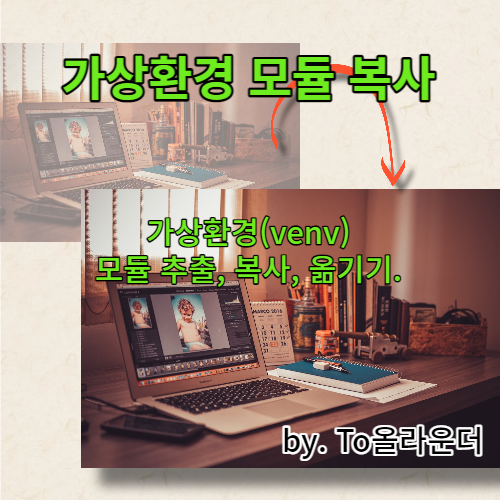
오늘 진행할 내용은 지난번 venv를 생성하는 방법에 이어
2023.05.30 - [IT 배우기/Python] - venv 가상환경 구성하기 01
venv 가상환경 구성하기 01
0. 왜 가상환경이 필요한가요? 가상환경이 꼭, 항상, 누구에게나 필요하진 않다. (*사실 이글을 읽는다면 가상환경이 뭔지도 모를 확률이 더 높다.) 특히, 개인적으로 개발 업무를 하거나 한개의
to-all-rounder.tistory.com
생성된 모듈들에 대한 버전 정보를 추출하거나
해당 버전을 기준으로 가상환경을 구성하는 방법이다.
(*2인 이상 또는 작성된 코드를 다른 사람이 실행했을 때 같은 결과가 나타나지 않는다면
해당 방법으로 설치된 모듈의 버전을 통일함으로써 호환성을 유지할 수 있다.)
참고!! 아래에 진행되는 내용들은 터미널 측에서 실행되는 명령어 들이다.
1. 설치된 모듈 정보 확인
지난 포스팅에서 봤듯이 pip install
pip list로 설치된 모든 모듈에 대한 정보를 확인할 수 있는 방법도 있고,

pip freeze | findstr [모듈명] 으로 설치된 특정 모듈의 버전 정보만 확인할 수 도 있다.
pip freeze | findstr Flask
#pip freeze | findstr [모듈명]
2. 이전 포스팅에서 만들어 놓은 excel_edit 가상환경을 활성화 하고
설치된 전체 모듈을 확인해보자.
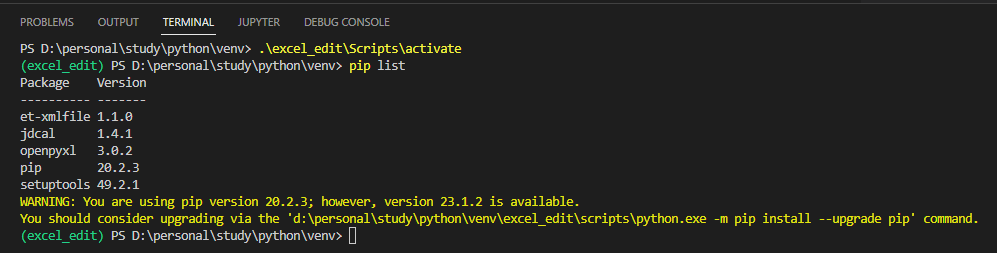
여기에 몇 개의 모듈을 추가로 설치해보겠다.
pip install 을 사용하면 원하는 모듈을 쉽게 설치할 수 있다.
pip install bs4
pip install requests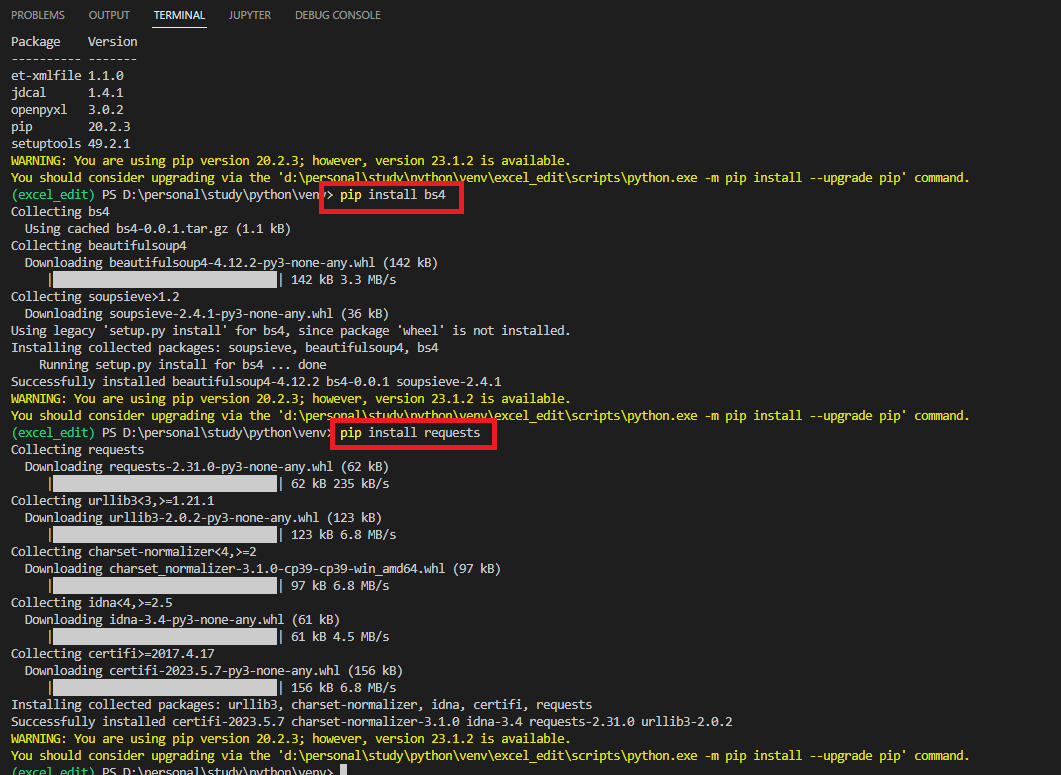
설치한 bs4와 requests 모듈은 웹 크롤링을 할 때 주로 사용되는 모듈이다.
설치를 완료하고 다시 설치된 모듈 리스트를 확인해보면 13개의 모듈이 설치되었음을 확인할 수 있다.
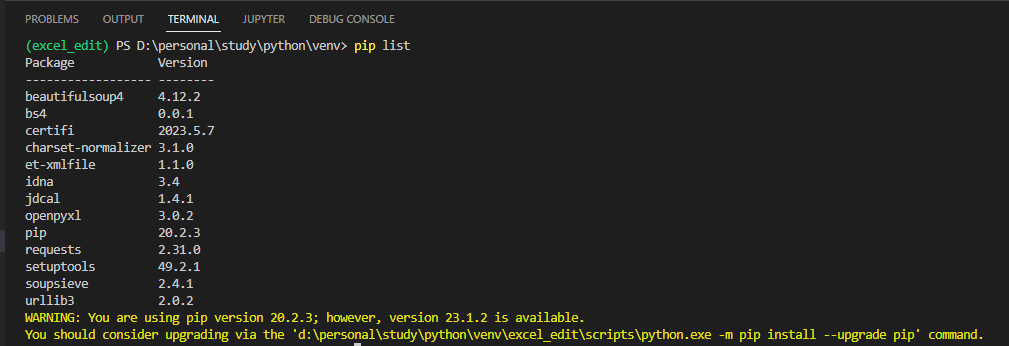
3. 설치된 전체 모듈 추출하기
아래의 명령어는 현재 환경(가상환경)의 설치된 모듈을 requirements.txt 파일로 저장하는 명령어이며,
유의할 사항은 현재 경로 "D\personal\study\python\venv 폴더에 생성됨을 확인할 수 있다.
다른 경로에 파일을 만들고자 할 경우, "D:\study\requirements.txt" 처럼 경로를 직접 입력하면 된다.
pip3 freeze > requirements.txt
# 설치된 모듈 리스트를 requirements.txt 로 저장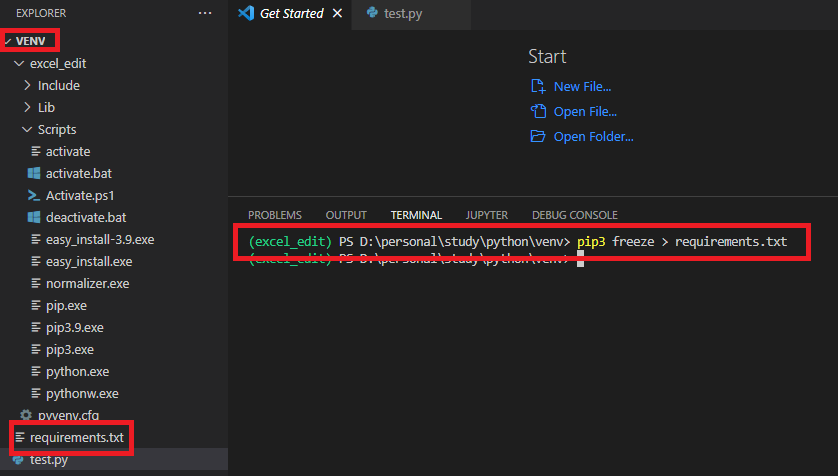
requirements.txt 파일을 확인해보면,
가상환경을 처음 만들 때부터 설치되었던
pip 와 setuptools를 제외한 11개의 모듈의 이름과 버전이 저장되었다.
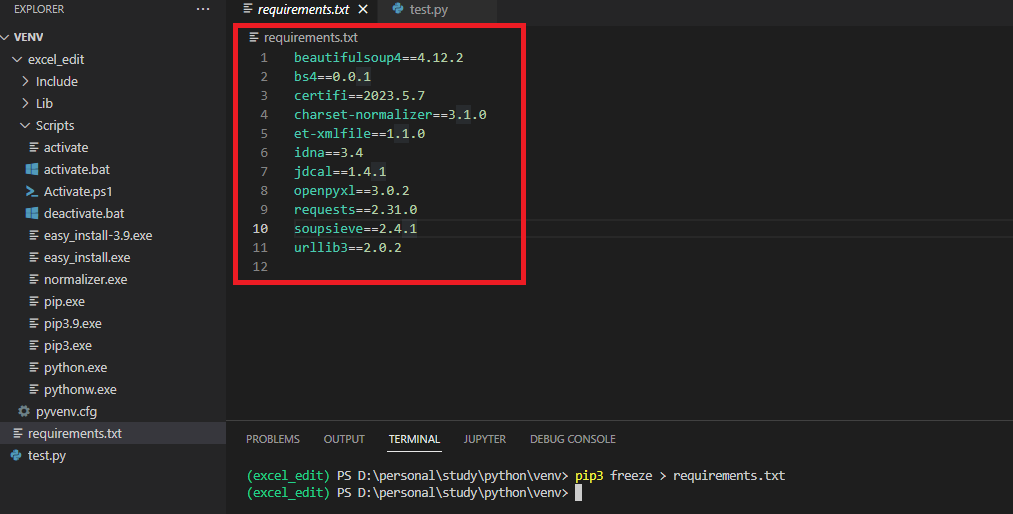
4. 신규 가상환경에 모듈 설치하기
기존 (excel_edit)가상환경을 deactivate로 가상환경을 탈출하고,
새로 가상환경 excel_cowoker를 만들어보겠다.
python -m venv excel_cowoker
#excel_cowoker 가상환경 만들기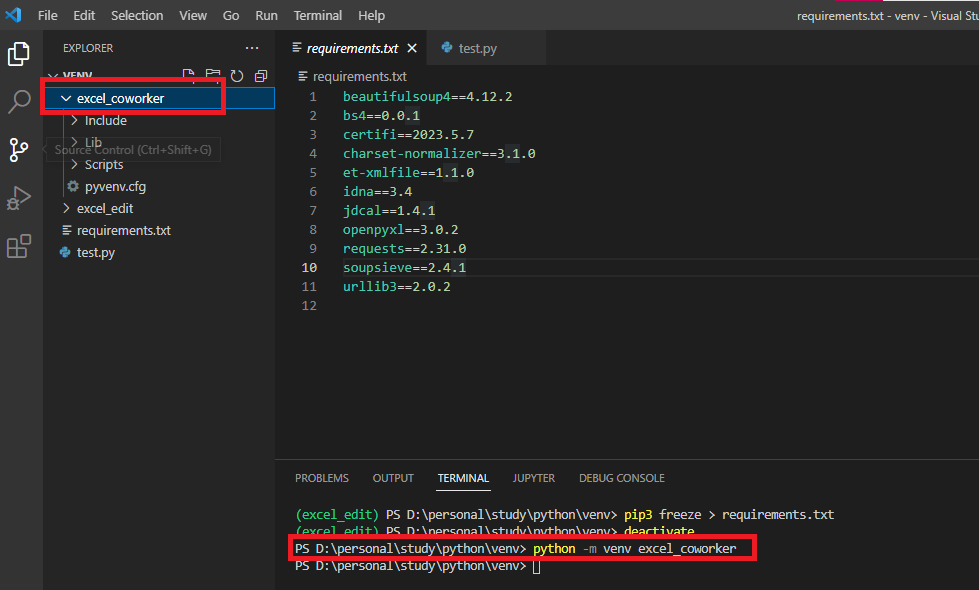
좌측 폴더 리스트에 excel_cowoker 폴더가 생성되었음을 확인할 수 있고,
이번에는 이전 포스팅에서 실행했던 New Terminal(Ctrl + Shift + `) 방법이 아닌
해당 경로의 activate를 직접 접근해서 실행하고 설치된 파일 리스트를 확인해보겠다.
.\excel_coworker\Scripts\activate
# excel_cowoker 가상환경 인터프리터 실행
pip list
# 설치된 전체 모듈 확인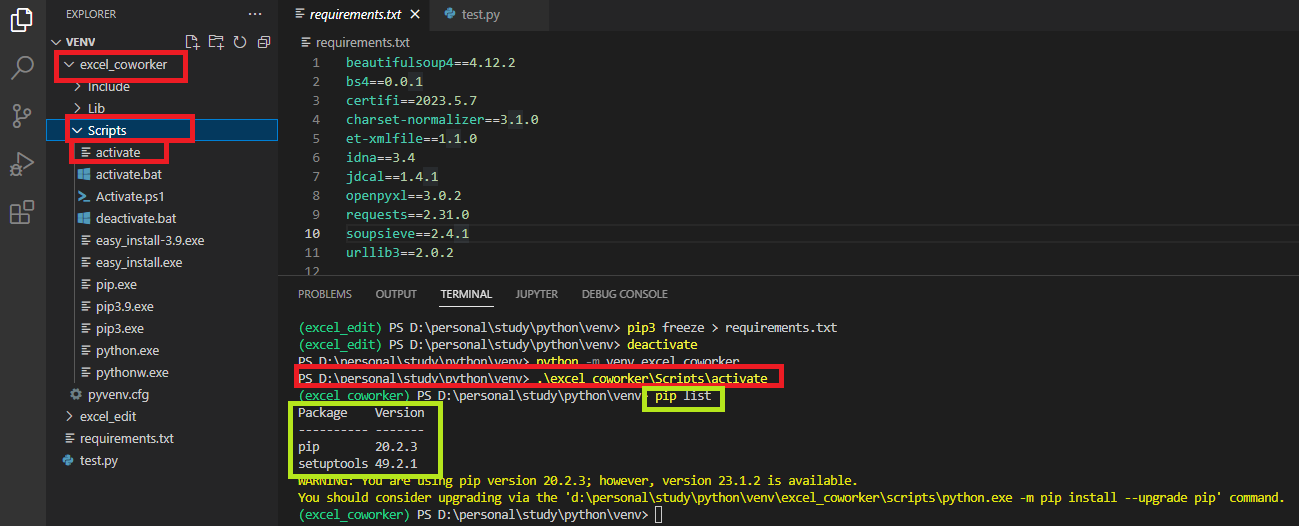
정상적으로 (excel_cowoker) 가상환경이 실행되었고,
pip 와 setuptools만 설치되어 있다.
( *tip. 경로를 표기할 때 '.\'으로 시작되는 것은 현재 커맨드가 실행되고 있는 경로를 의미한다.
현재는 'D:\personal\study\python\venv\' 와 '.\' 이 같은 폴더를 나타내는 경로이다. )
이제 아래 명령어를 입력해주면 (excel_cowoker) 가상환경에도 (excel_edit)에서 추출한 모듈을 설치하게된다.
현재는 requirements.txt의 경로가 같은 경로이기 때문에 경로 입력 없이 파일이름만 입력하였으나,
cmd의 경로와 다를 경우에는 해당 경로도 함께 입력해준다.
pip3 install -r requirements.txt
# excel_edit 가상환경에서 추출한 requirements.txt를 이용한 설치
이제 excel_cowoker 가상환경에서 설치된 전체 모듈을 확인해보면
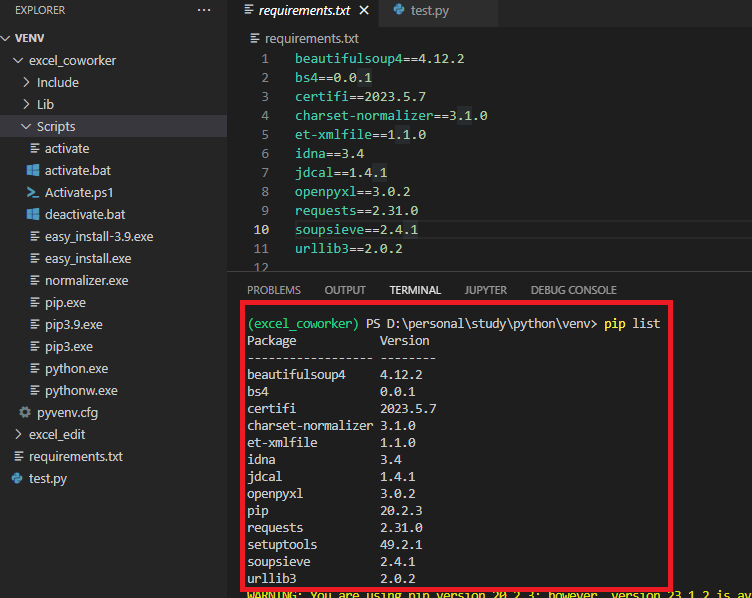
해당 모듈들이 정상적으로 설치되었음을 확인할 수 있다.
그럼, 2인 이상이 개발 업무를 협업할 경우 requirements.txt 파일만 전달해주면 같은 컴퓨터가 아니더라도
같은 환경에서 프로그램을 개발하는 환경을 만들 수 있다.
ps. 가상환경을 지우려면?
별거 없다. 생성한 폴더 자체를 지우면 된다. >0<
폴더를 지우는 명령어를 써도 되지만...우리는 윈도우에 익숙하니 그냥 가상환경을 종료시키고,
폴더를 삭제하면 해당 가상환경과 관련된 모든 자료는 한번에 사라진다. 끝~
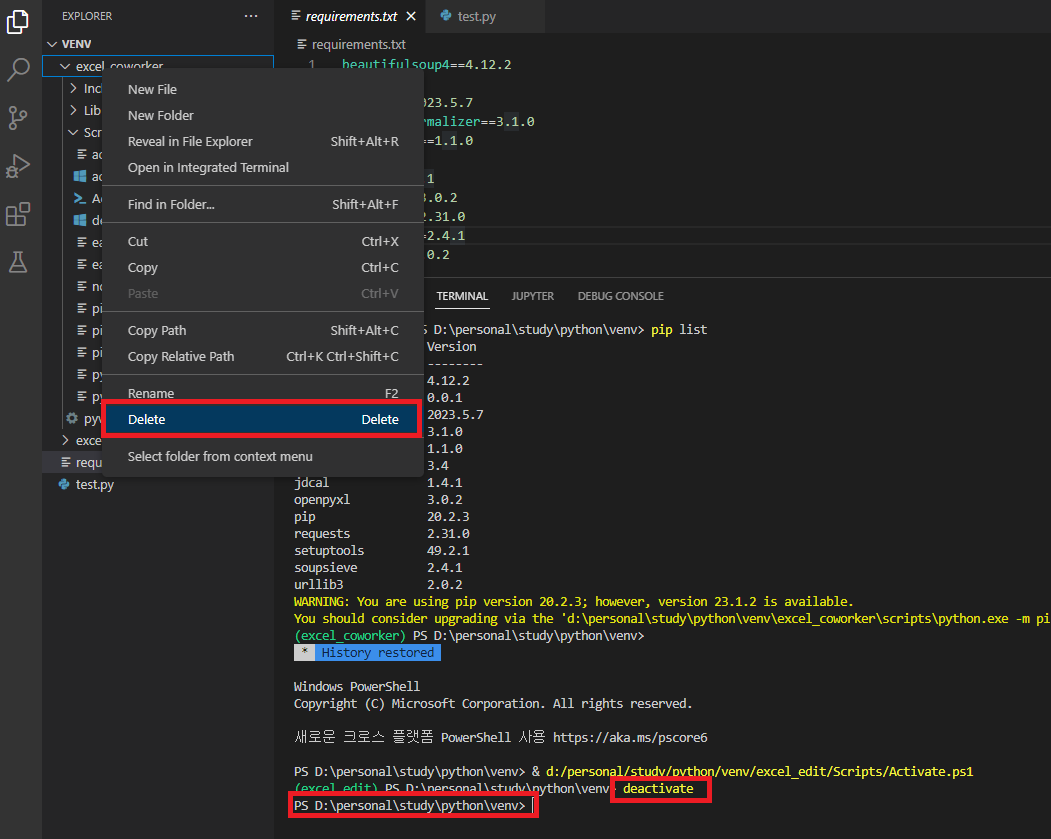
이제 다음 포스팅 부터 python 기본 문법에 대한 설명과 정리를 해보겠다.
'Python' 카테고리의 다른 글
| 10. 파이썬 집합(set) 특징 (0) | 2023.06.27 |
|---|---|
| 09. 파이썬 리스트(list) 특징 (0) | 2023.06.26 |
| 08. 파이썬 튜플(tuple) 특징 (0) | 2023.06.25 |
| 07 파이썬 Boolen(참,거짓) (0) | 2023.06.24 |
| venv 가상환경 구성하기 01 (0) | 2023.05.30 |



